u装机MaxDos工具箱Chkdsk磁盘扫描工具教程
来源:www.uzhuangji.cn 发布时间:2015-06-04 13:53
随着电脑技术的不断发展,用户们存放在硬盘中的数据也是越来越庞大,但是硬盘在长期使用过程中容易出现硬盘坏道、硬盘坏扇区等问题,那么为了避免硬盘坏道、坏扇区问题导致硬盘中数据丢失情况的发生,用户们该如何来检测电脑中硬盘的健康状态呢?下面就一起来看看u装机MaxDos工具箱Chkdsk磁盘扫描工具教程。
1.将制作好的u装机u盘启动盘插入usb接口(台式用户建议将u盘插在主机机箱后置的usb接口上),然后重启电脑,出现开机画面时,通过使用启动快捷键引导u盘启动进入到u装机主菜单界面,选择“【07】运行MaxDos工具箱增强版菜单”回车确认。如下图所示

2.来到MaxDos工具箱选择界面中,移动光标选择【02】运行MaxDos9.3工具箱增强版G回车确认。如下图所示

3.在内存组合模式界面,移动光标选择“K.XMGR...模式.”回车确认。如下图所示
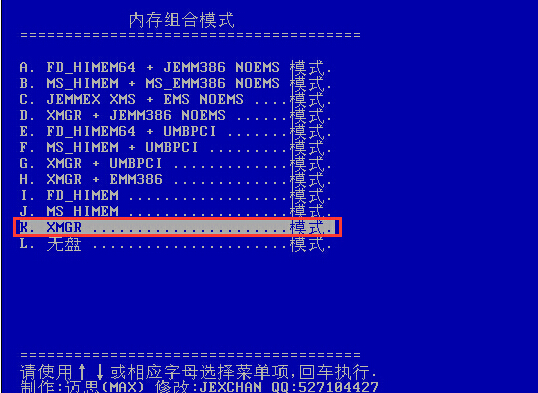
4.在主菜单工具选择界面中,移动光标选择“7.进入...命令行模式”回车确认进入命令模式。如下图所示
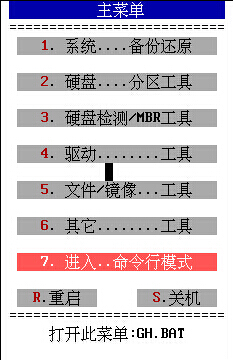
5.在MaxDos工具选择窗口中,输入"chkdsk"回车确认打开磁盘扫描程序。如下图所示
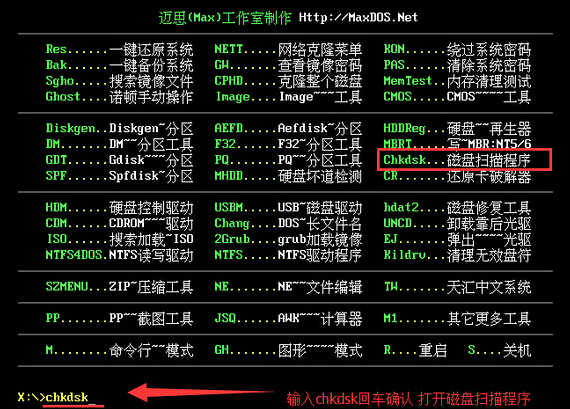
6.在Checkdisk磁盘扫描工具界面,首先我们按“1”回车确认,然后开始选择需要检测的磁盘,输入磁盘的盘符,这里我们输入“C”盘,按“Y”进入下一步操作。如下图所示
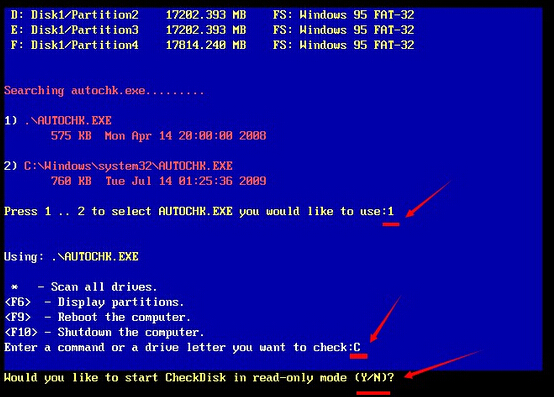
7.最后就是耐心等待checkdisk磁盘扫描工具对磁盘检测,完成后按F9重启计算机或者是F10直接关闭计算机完成操作。如下图所示
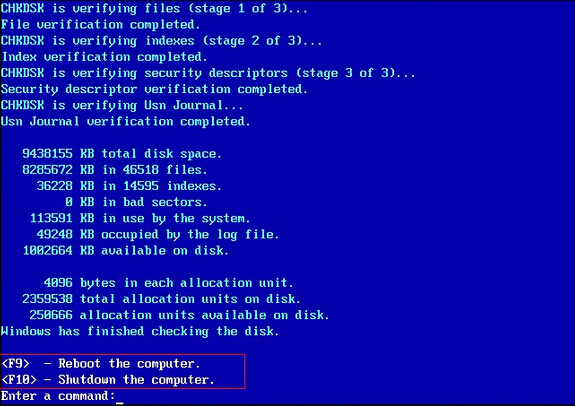
以上就是u装机MaxDos工具箱Chkdsk磁盘扫描工具教程,有不懂的如何检测电脑硬盘的健康状态的用户或者是想要检测电脑硬盘健康状态的用户,可以尝试以上的u装机使用教程操作看看,希望以上的u装机使用教程可以给大家带来更多的帮助。
推荐阅读
"微星gs63 8re-001cn笔记本怎么使用u装机u盘启动盘安装win8系统"
- 三星350xaa笔记本如何使用u装机u盘启动盘安装win7系统 2021-07-30
- 惠普pavilion x360 13-u000笔记本怎么使用u装机u盘启动盘安装win7系统 2021-07-29
- 神舟优雅x5笔记本怎么使用u装机u盘启动盘安装win10系统 2021-07-29
- 惠普envy x2 12-g018nr笔记本怎么使用u装机u盘启动盘安装win8系统 2021-07-29
机械革命深海幽灵z1笔记本怎么使用u装机u盘启动盘安装win7系统
- 海尔简爱 1406w笔记本如何使用u装机u盘启动盘安装win7系统 2021-07-27
- 墨舞tx40笔记本如何使用u装机u盘启动盘安装win10系统 2021-07-27
- 联想ideapad 500s-15-ifi笔记本如何使用u装机u盘启动盘安装win8系统 2021-07-27
- 中柏ezbook s4笔记本怎么使用u装机u盘启动盘安装win10系统 2021-07-26
u装机下载
更多-
 u装机怎样一键制作u盘启动盘
u装机怎样一键制作u盘启动盘软件大小:358 MB
-
 u装机超级u盘启动制作工具UEFI版7.3下载
u装机超级u盘启动制作工具UEFI版7.3下载软件大小:490 MB
-
 u装机一键u盘装ghost XP系统详细图文教程
u装机一键u盘装ghost XP系统详细图文教程软件大小:358 MB
-
 u装机装机工具在线安装工具下载
u装机装机工具在线安装工具下载软件大小:3.03 MB










